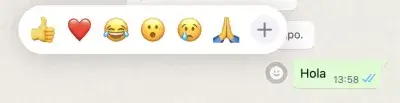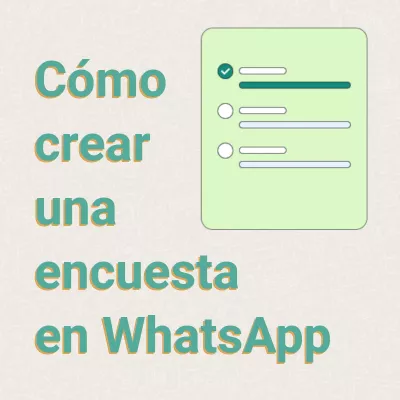Cómo reaccionar a mensajes en WhatsApp en Android, iPhone y WhatsApp Web
Tabla de contenidos
- Introducción
- Reacciones en WhatsApp en Android
- Aplicar reacciones en WhatsApp en iPhone
- Añadir reacciones en WhatsApp Web
- Implementar reacciones en WhatsApp para Desktop
- Cómo ver las reacciones
- Cómo cambiar tu reacción
- Cómo eliminar tu reacción
- Conclusión
Introducción
Las reacciones en WhatsApp brindan a los usuarios la posibilidad de responder a los mensajes usando emojis de manera rápida, sin tener que redactar un texto adicional. Esta característica se encuentra disponible en Android, iPhone, WhatsApp Web y Desktop. A continuación, presentamos una guía revisada que te enseñará a utilizar las reacciones en cada una de estas plataformas.
Reacciones en WhatsApp en Android
Paso 1: Presiona el mensaje de forma prolongada
Para reaccionar a un mensaje, primero mantén presionado dicho mensaje.
Paso 2: Escoge el emoji apropiado
Opta por uno de los seis emojis preestablecidos o pulsa el botón "+" para explorar más alternativas. Toca el emoji que más te guste para enviarlo como reacción al mensaje seleccionado.
Aplicar reacciones en WhatsApp en iPhone
Paso 1: Sostén el mensaje con el dedo
Presiona de forma prolongada el mensaje al que deseas agregar una reacción.
Paso 2: Selecciona el emoji deseado
Escoge uno de los seis emojis preestablecidos o pulsa el botón "+" para obtener más opciones. Toca el emoji que desees emplear como reacción.
Añadir reacciones en WhatsApp Web
Paso 1: Posiciona el cursor encima del mensaje
Sitúa el cursor sobre el mensaje al que deseas añadir una reacción.
Paso 2: Haz clic en el ícono de la cara feliz
Presiona el ícono de la cara feliz que aparece junto al mensaje.
Paso 3: Escoge el emoji de tu preferencia
Opta por uno de los seis emojis preestablecidos o haz clic en el botón "+" para ver más opciones. Haz clic en el emoji que desees usar como reacción.
![]()
Implementar reacciones en WhatsApp para Desktop
Paso 1: Ubica el cursor sobre el mensaje
Coloca el cursor sobre el mensaje al que quieras añadir una reacción.
Paso 2: Haz clic en el ícono de la cara alegre
Presiona el ícono de la cara alegre que se muestra junto al mensaje.
Paso 3: Selecciona el emoji que más te agrade
Elige uno de los seis emojis preestablecidos o haz clic en el botón "+" para acceder a más opciones. Haz clic en el emoji que desees emplear como reacción.
Cómo ver las reacciones
Paso 1: Ver el icono de reacción
Toca el icono de reacción que se muestra debajo del mensaje.
Paso 2: Ver la lista de reacciones
Si el mensaje tiene reacciones, podrás ver quién ha enviado cada tipo de reacción.
Cómo cambiar tu reacción
Paso 1: Seleccionar el mensaje
Realiza un toque prolongado en el mensaje al que ya reaccionaste antes.
Paso 2: Elegir otro emoji
Elige otro emoji en la lista de emojis disponibles. El nuevo emoji reemplazará al antiguo como tu reacción a dicho mensaje.
Cómo eliminar tu reacción a un mensaje
Paso 1: Ver el icono de reacción
Toca el icono de reacción que se muestra debajo del mensaje.
Paso 2: Eliminar tu propia reacción
En la lista de reacciones, toca en "Tú" para eliminar tu propia reacción.
Conclusión
Con esta guía completa, ahora estás preparado para utilizar las reacciones en WhatsApp tanto en dispositivos móviles como en WhatsApp Web y Desktop. Las reacciones facilitan la interacción rápida con mensajes y pueden mejorar la comunicación en esta popular plataforma de mensajería. Recuerda siempre utilizar las reacciones de manera adecuada y respetuosa para mantener una comunicación efectiva y armoniosa con tus contactos.
Cómo usar WhatsApp Web en tu computadora o tableta
Estados de WhatsApp: Cómo Funcionan, Crearlos y Quién puede ver
Cómo crear una encuesta en WhatsApp
Donde se guardan las fotos de WhatsApp en iPhone
Anuncio Premium
Su grupo/canal de WhatsApp está fijado en la parte superior de la lista.
Subir su anuncio
Llevar su grupo/canal a lo más alto.
Destacar su anuncio
Su grupo/canal de WhatsApp destaca con una placa prominente y atrae la atención.